Podręcznik użytkownika
Zadania - Zadania poprzez e-mail
Jeśli nadal używasz poczty do swojej codziennej pracy możesz ją również wykorzystać do działań w aplikacji Fortask. Od teraz w prosty sposób dodasz nowe zadanie, skomentujesz istniejące lub zaktualizujesz swoją listę zadań TODO. Wszystko za sprawą wysłania jednej wiadomości e-mail.
Ustawienia modułu
Przy sprawdzaniu wiadomości przychodzącej brany jest pod uwagę adres nadawcy. Domyślnie jest akceptowany tylko i wyłącznie adres konta użytkownika. Możesz jednak dodać alternatywny adres e-mail. Dzięki temu będziesz mógł wysłać wiadomość e-mail z innego adresu i zostanie ona zaakceptowana. Zmiany możesz dokonać w ustawieniach użytkownika:
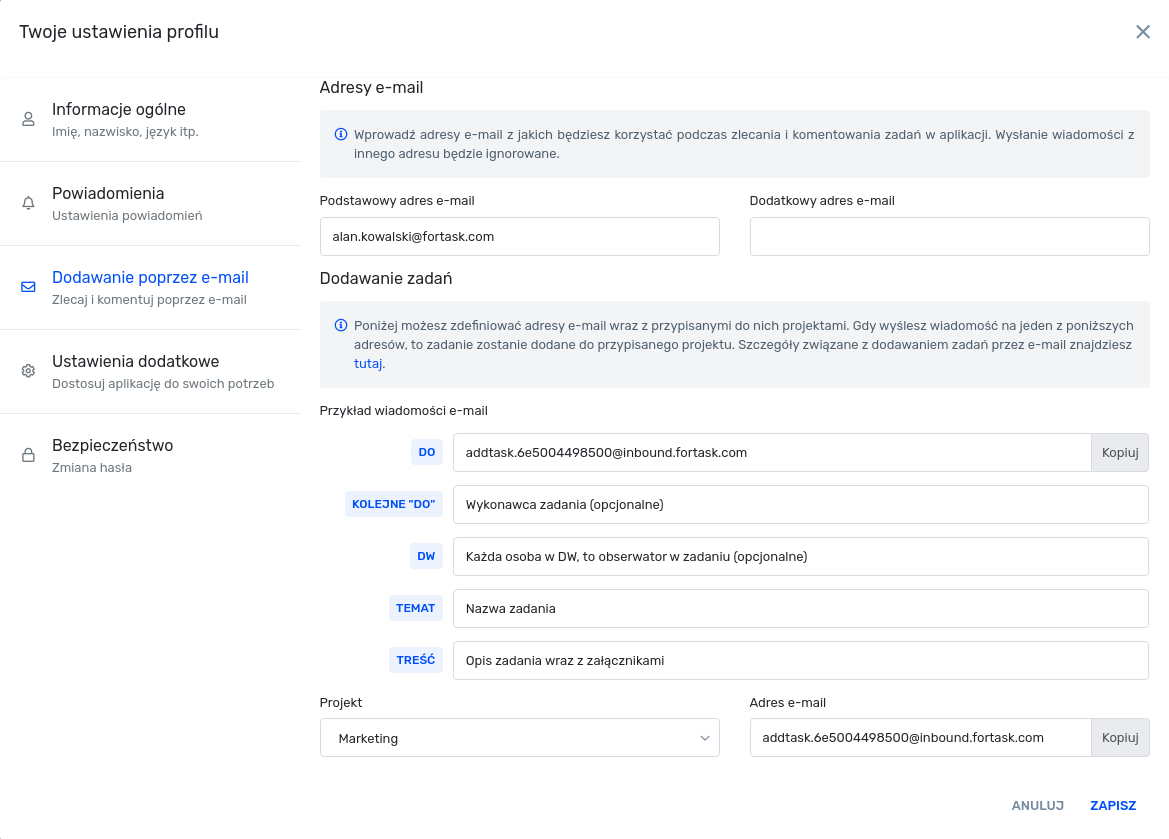
Dodatkowo możesz również zdefiniować adresy związane z konkretnym projektem. Dzięki temu wysyłając wiadomość pod dany adres dodasz zadanie w konkretnym projekcie.
Jeden adres e-mail dla konkretnego projektu dla wszystkich użytkowników
Możesz również skorzystać z opcji udostępnienia jednego adresu e-mail dla konkretnego projektu i rozesłania go do swoich współpracowników. W tym celu w edycji projektu w ustawieniach zaawansowanych należy włączyć opcję "Możliwość dodawania poprzez e-mail".
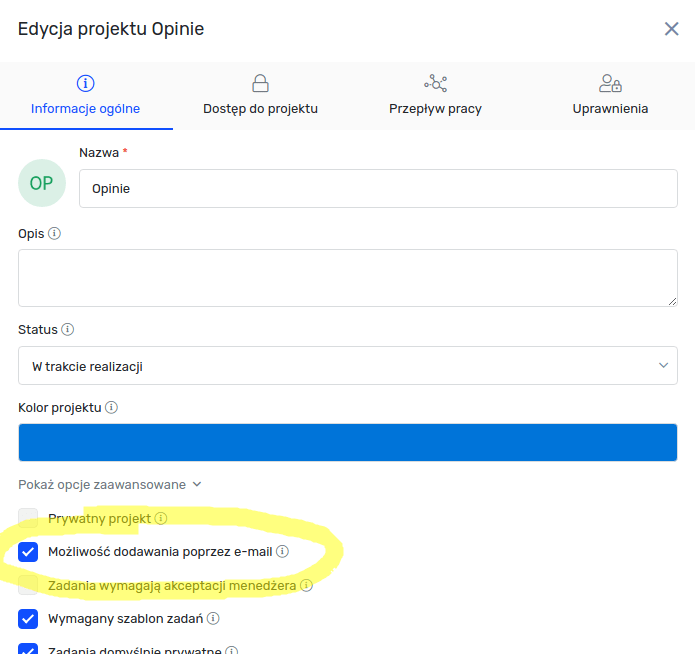
Następnie należy przejść do zakładki "PROJEKTY" i z menu podręcznego konkretnego projektu wybrać opcję: "Dodawaj poprzez e-mail".
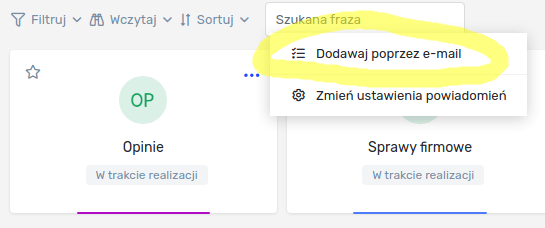
W oknie modalnym zostaną wyświetlone wszystkie niezbędne informacje.
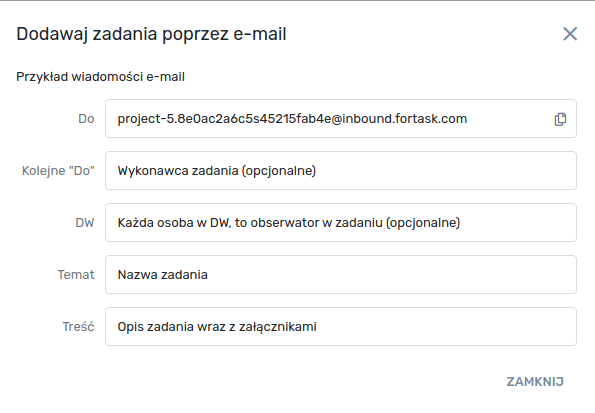
Dodanie zadania:
Jeżeli chcesz dodać zadanie to wystarczy wysłać wiadomość e-mail pod adres np. addtask.edbe708ff9666dad@inbound.fortask.com. Opis pól, które możesz wykorzystać znajduje się poniżej:
- Temat wiadomości - nazwa zadania.
- Treść wiadomości - opis zadania.
- Załączniki - załączniki w zadaniu.
- Do - oprócz adresu wysyłki wygenerowanego w aplikacji możesz podać adres innego pracownika w efekcie zostanie on wybrany jako wykonawca zadania.
- DW (BC) - adresy osób na tej liście będą widoczni w zadaniu jako obserwatorzy.
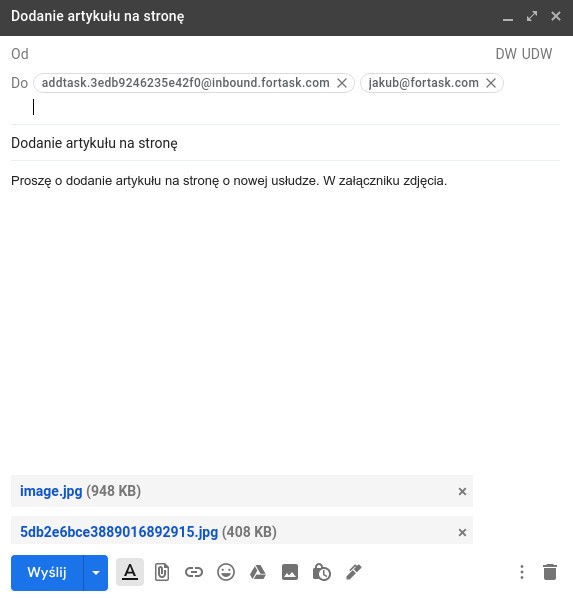
Po wysłaniu wiadomości zadanie zostanie dodane w ciągu kilkunastu sekund.
Dodawanie komentarza
Oprócz tworzenia wiadomości możesz również odpowiadać na komentarze. Adres e-mail używany w konkretnym zadaniu do komentowania możesz uzyskać wybierając z menu zadania opcję Komentuj poprzez e-mail.
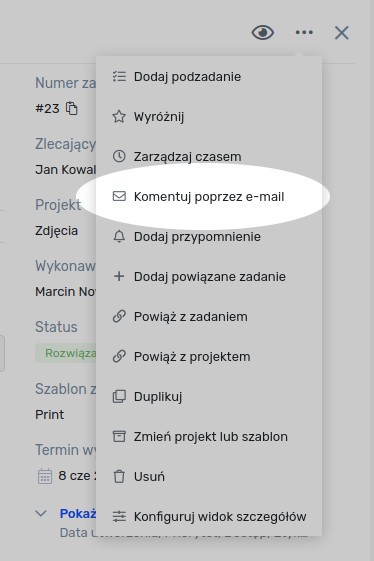
W nowo otwartym oknie otrzymasz unikalny dla tego zadania adres e-mail.
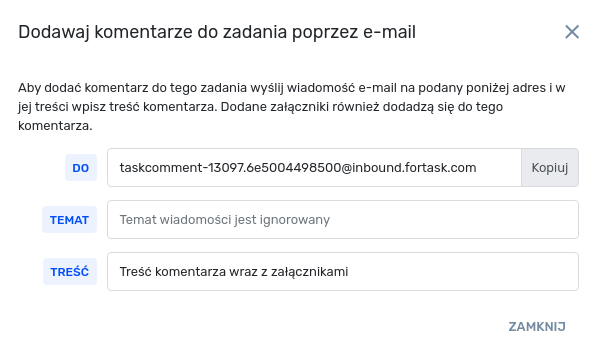
Dodatkowo w momencie otrzymania wiadomości e-mail z powiadomieniem będziesz mógł odpowiedzieć na komentarz klikając w przycisk.
W wiadomości e-mail treść wiadomości jest umieszczana w treści komentarza. Dodatkowo możesz również dołączyć załączniki.
Dodawanie elementów na listę TODO
Jeżeli korzystać z widżetu typu Lista rzeczy do zrobienia TODO możesz dodawać kolejne elementy pisząc wiadomość e-mail. Adres e-mail uzyskasz klikając na menu podręczne wskazanego widgetu i wybierając opcję Dodawaj poprzez e-mail.
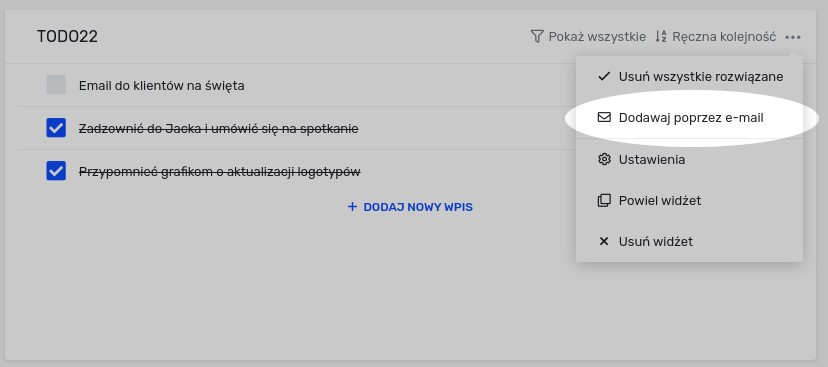
W nowym oknie otrzymasz adres e-mail.
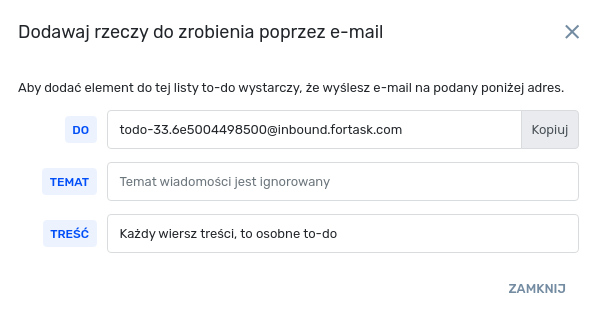
Wysyłając wiadomość e-mail wpisy umieszczasz w treści wiadomości. Możesz dodać ich kilka od razu. Wystarczy przejść do nowej linii. System rozdziela treść na nowe linie i dodaje elementy do listy.


